时间:2019-05-22 14:44 来源: https://www.xggww.com 作者:Win7系统之家
方法一:
1、打开控制面板,选择网络和internet;
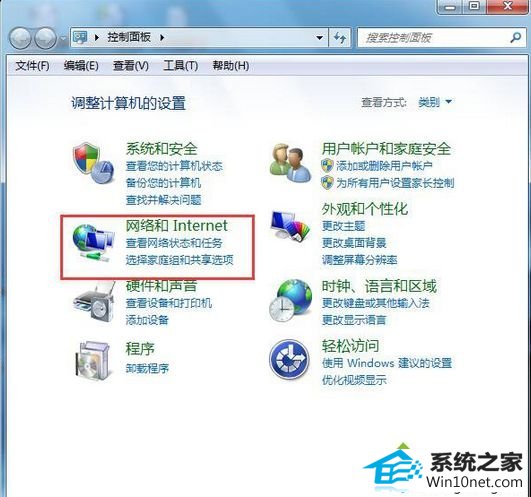
2、选择 网络和共享中心;
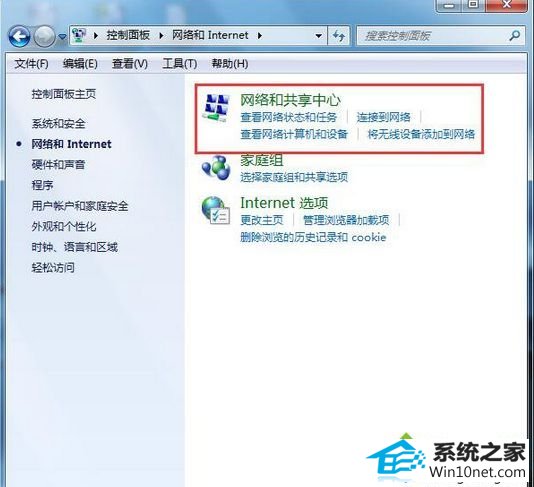
3、选择更改适配器设置;
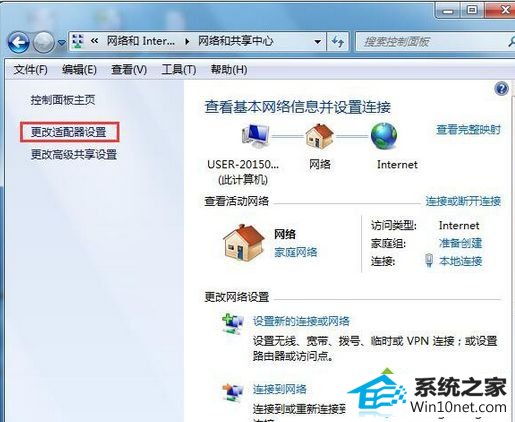
4、出现以下画面后,把不需要的宽带连接删掉。
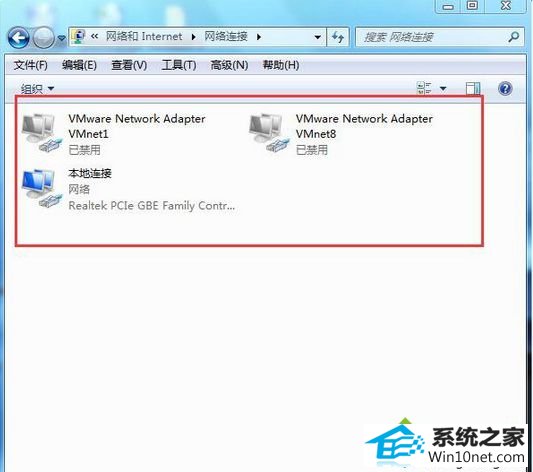
方法二:
1、运行iE浏览器,无论你用的什么浏览器都好,请运行iE浏览器,选择工具,internet选项,点击连接;
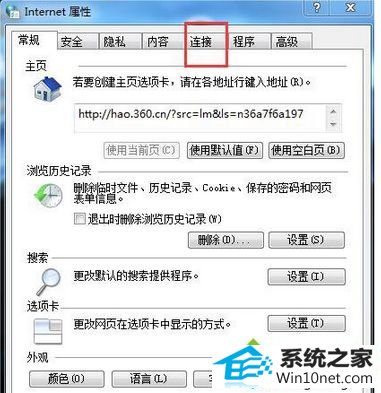
2、选择从不进行拨号连接,确定即可。
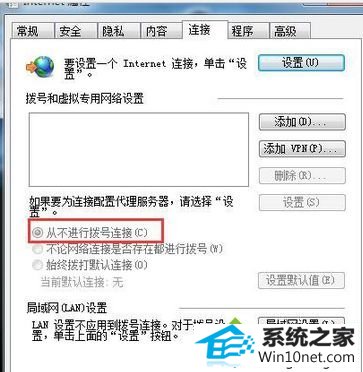
上述两种方法就是解决windows10每次开机都弹出拨号连接对话框的问题了,设置之后,开机就不好弹出拨号连接窗口了,有需要的用户不妨来尝试下。